- Autor Abigail Brown [email protected].
- Public 2024-01-07 19:01.
- Naposledy změněno 2025-01-24 12:05.
HKEY_CLASSES_ROOT, často zkrácený jako HKCR, je podregistr registru v registru Windows a obsahuje informace o přidružení přípony souboru a také programový identifikátor (ProgID), ID třídy (CLSID) a data ID rozhraní (IID)..
Zjednodušeně řečeno, tento podregistr registru obsahuje potřebné informace, aby systém Windows věděl, co má dělat, když jej o něco požádáte, jako je zobrazení obsahu disku nebo otevření určitého typu souboru, atd.
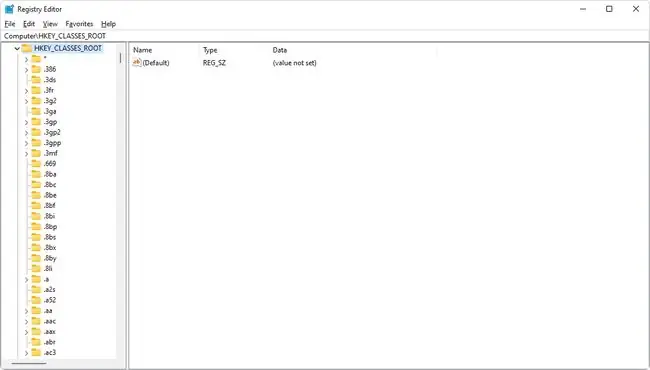
Jak se dostat do HKEY_CLASSES_ROOT
HKCR je podregistr, takže se nachází na nejvyšší úrovni v Editoru registru, v kořenovém adresáři celého registru Windows:
-
Otevřít Editor registru.
Nejjednodušší způsob, jak to udělat ve všech verzích Windows, je otevřít dialogové okno Spustit pomocí WIN+R a zadat regedit.
-
Najděte HKEY_CLASSES_ROOT v levé části Editoru registru.
Pokud jste registr nedávno použili a nechali jste otevřené různé podregistry nebo klíče, nemusí se to hned zobrazit. Stisknutím Home na klávesnici zobrazíte seznam HKCR úplně nahoře v levém panelu.
- Dvakrát klikněte nebo dvakrát klepněte na HKEY_CLASSES_ROOT pro rozbalení úlu nebo použijte malou šipku doleva
Úprava registru je zcela bezpečná, pokud víte, co děláte, ale neopatrnost může vést k vážným problémům. Na úvod se dozvíte, jak přidat, změnit a odstranit klíče a hodnoty registru.
Podklíče registru v HKEY_CLASSES_ROOT
Seznam klíčů registru pod tímto podregistrem je velmi dlouhý a stejně matoucí. Nebudeme vysvětlovat každý z tisíců klíčů, které můžete vidět, ale můžeme to rozdělit na několik zvládnutelných částí, které snad tuto část registru trochu objasní.
Zde jsou některé z mnoha klíčů přidružení přípon souborů, které najdete pod úlem HKCR, z nichž většina začíná tečkou:
- HKEY_CLASSES_ROOT\.avi
- HKEY_CLASSES_ROOT\.bmp
- HKEY_CLASSES_ROOT\.exe
- HKEY_CLASSES_ROOT\.html
- HKEY_CLASSES_ROOT\.pdf
- HKEY_CLASSES_ROOT\AudioCD
- HKEY_CLASSES_ROOT\dllfile
- …
Každý z těchto klíčů registru uchovává informace o tom, co by měl systém Windows dělat, když v Průzkumníku souborů poklepete nebo klepnete na soubor s touto příponou. Může obsahovat seznam programů nalezených v části „Otevřít pomocí…“při klepnutí pravým tlačítkem myši na soubor a cestu ke každé uvedené aplikaci.
Když na vašem počítači například otevřete soubor s názvem draft.rtf, WordPad může soubor otevřít. Data registru, která to umožňuje, jsou uložena v klíči HKEY_CLASSES_ROOT\.rtf, který definuje WordPad jako program, který by měl otevřít soubor RTF.
Vzhledem ke složitosti nastavení klíčů HKEY_CLASSES_ROOT absolutně nedoporučujeme měnit výchozí přidružení souborů z registru. Místo toho si přečtěte část Jak změnit přidružení souborů v systému Windows, kde naleznete pokyny, jak to provést z běžného rozhraní systému Windows.
HKCR & CLSID, ProgID a IID
Zbývající klíče v HKEY_CLASSES_ROOT jsou klíče ProgID, CLSID a IID. Zde je několik příkladů každého:
Klíče ProgID se nacházejí v kořenovém adresáři HKCR spolu s výše uvedenými asociacemi přípon souborů:
- HKEY_CLASSES_ROOT\FaxServer. FaxServer
- HKEY_CLASSES_ROOT\JPEGFilter. CoJPEGFilter
- HKEY_CLASSES_ROOT\WindowsMail. Envelope
- …
Všechny klíče CLSID se nacházejí pod podklíčem CLSID:
- HKEY_CLASSES_ROOT\CLSID\{00000106-0000-0010-8000-00AA006D2EA4}
- HKEY_CLASSES_ROOT\CLSID\{06C792F8-6212-4F39-BF70-E8C0AC965C23}
- HKEY_CLASSES_ROOT\CLSID\{FA10746C-9B63-4b6c-BC49-FC300EA5F256}
- …
Všechny klíče IID se nacházejí pod podklíčem Interface:
- HKEY_CLASSES_ROOT\Interface\{0000000d-0000-0000-C000-000000000046}
- HKEY_CLASSES_ROOT\Interface\{00000089-0000-0010-8000-00AA006D2EA4}
- HKEY_CLASSES_ROOT\Interface\{00000129-0000-0000-C000-000000000046}
- …
K čemu slouží klíče ProgID, CLSID a IID, souvisí s některými velmi technickými aspekty počítačového programování a přesahuje rámec této diskuse. Více o všech třech si však můžete přečíst kliknutím na tyto odkazy na web společnosti Microsoft.
Zálohování podregistru HKEY_CLASSES_ROOT
Bez výjimky byste měli vždy zálohovat všechny položky registru, které plánujete upravit nebo odstranit. Pokud potřebujete pomoc se zálohováním HKEY_CLASSES_ROOT nebo jakéhokoli jiného umístění v registru do souboru REG, přečtěte si část Jak zálohovat registr Windows.

Pokud se něco pokazí, vždy můžete pomocí zálohy obnovit registr Windows do funkčního stavu. Jediné, co musíte udělat, je otevřít soubor REG a potvrdit, že chcete provést tyto změny.
Více o HKEY_CLASSES_ROOT
I když můžete upravit a zcela odstranit jakýkoli podklíč v úlu HKCR, samotnou kořenovou složku, stejně jako všechny úly v registru, nelze přejmenovat ani odstranit.
HKEY_CLASSES_ROOT je globální podregistr, což znamená, že může obsahovat informace, které platí pro všechny uživatele v počítači a jsou viditelné pro každého uživatele. To je na rozdíl od některých podregistrů, které mají informace, které se týkají pouze aktuálně přihlášeného uživatele.
Protože podregistr HKCR jsou ve skutečnosti kombinovaná data nalezená v podregistru HKEY_LOCAL_MACHINE (HKEY_LOCAL_MACHINE\Software\Classes) a podregistru HKEY_CURRENT_USER (HKEY_CURRENT_USER\Software\Classes), obsahuje také informace specifické pro uživatele. I když je tomu tak, HKEY_CLASSES_ROOT je stále schopen procházet všemi uživateli.
To samozřejmě znamená, že když je v podregistru HKCR vytvořen nový klíč registru, stejný klíč se objeví v HKEY_LOCAL_MACHINE\Software\Classes, a když je jeden smazán z kteréhokoli, stejný klíč je odstraněn z druhé místo.
Pokud je klíč registru umístěn v obou umístěních, ale nějakým způsobem koliduje, data nalezená v podregistru přihlášeného uživatele, HKEY_CURRENT_USER\Software\Classes, mají prioritu a jsou použita v HKEY_CLASSES_ROOT.

